私の使っているノートパソコンを、息子が仕事で使うことになりました。
って言うか、前々からノートパソコンを取り替えたいと言ってたんですけどね。
-----------
話し様子に、今使っているノートではあまりに不都合なようですので、、、
ではこの際、息子にノートパソコンをあげて、私は新しいのを買おうかと。^^;
まあ、言い訳に利用したような感じになってしまったんですがね。(^^ゞ
-----------
私のノートパソコンは、パソコン講習会で使うのと、修理を頼まれたときに
必要ならば使うと言った感じです。
たしか、2001年7月頃に買ったノートパソコンです。
PentiumⅢの1GhzのCPUが載っていてMaxメモリーの512MBです。
当時、高かったですが、一番早いヤツをチョイスしました。
正解でしたね、今でも現役で十分通用します。
-----------
普段はディスクトップパソコンを主に使っています。
ネットもね。
それなので、ノートパソコンをネットに繋ぐのはよっぽど理由があるときか
ワザと繋ごうとしないと繋ぎませんでした。
勢い、WindowsXP のアップデートも半年位していませんでした。(^^ゞ
アップデートしないままで渡しても良いんですけど
整備してからあげようかと、ちょっと親心が...。
-----------
でも、アップデートの為にネットに繋いで
繋いだ瞬間にウィルスに入られたなんてことになるとお話になりませんので、
ウイルスバスターの30日間試用版をまずインストール
使えるようにセットして、まずはウイルスバスターのアップデート。^^;
これだけでもかなり時間が掛かりるんですよね。
しかも、WindowsXP もアップデートをしたがってきますから
異常に動きが重たい...。(-_-;)
-----------
やっとのことでウイルスバスターのアップデートが終わって使えるようにセット。
これでWindowsXP のアップデート開始です。
まずは、スタートボタンからすべてのプログラム、Windows Update を選択
Microsoftのアップデートのサイトに繋がります。
今繋いでいるパソコンが、正規のWindowsXPなのか
向こうのパソコンに検証されます。
その後、今のこのパソコンのWindowsXP にどのようなアップデートがあるか
検索されます。
そして、やっと、ダウンロード(高速インストールと出るが)
インストールするか聞いて来て、OKをクリックするとインストールが開始されます。
インストールだけでも結構な時間が掛かりました。
それで再起動を求めてきますから、今すぐに再起動をクリック選択。
-----------
再起動されたら、さあこれでアップデート終了かと思いきや
念の為、もう一度Windows Update に繋いで、検証させました。
すると、まだアップデータが残っていました。
それで、またまたダウンロードとインストール...。(-_-;)
やっとこ差終わってWindowsXP の終了をしようとしたら
インストールをしてから終了ボタンになっていた...。(-_-;)
もちろんその終了ボタンをクリック。
-----------
立ち上がると今度はWindows XP ServicePack3のインストールを
するように促されました。
ダウンロードサイズが67MBだったかな。
仕方が無いのでインストールボタンをクリック。
またまた延々とダウンロード&インストール...。^^;
次は、InternetExplorer8をインストールするかって
wwwww、もうこうなったらなんでもインストールしましょう。
なんか、一日がかりになってしまったな~~~。^^;
とりあえず終わった~~~~~。











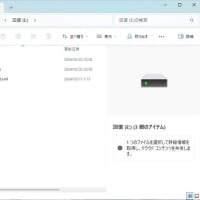
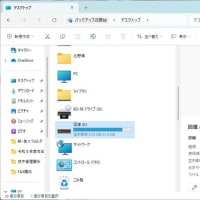
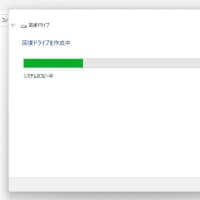
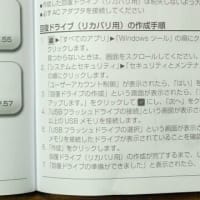
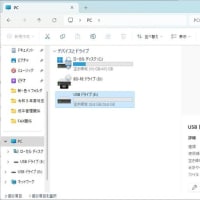




※コメント投稿者のブログIDはブログ作成者のみに通知されます